Comment créer une story Facebook

Les stories Facebook peuvent être très amusantes à réaliser. Voici comment vous pouvez créer une story sur votre appareil Android et votre ordinateur.
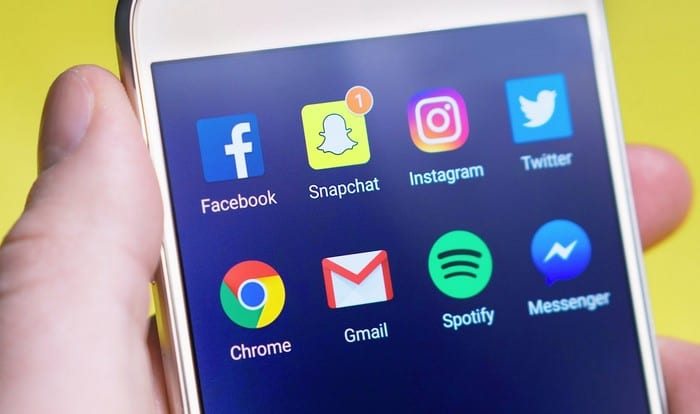
Il y a toutes sortes de notifications à gérer. Par exemple, vous pouvez recevoir des notifications telles que les notifications push d'une application pour vous informer de quelque chose. Les notifications push sont le type de notifications qui sont automatiquement envoyées dans votre direction.
Quel que soit le type ou la quantité de notifications que vous recevez, il est essentiel de savoir comment gérer les notifications sur Android. Sinon, les notifications peuvent devenir vraiment ennuyeuses.
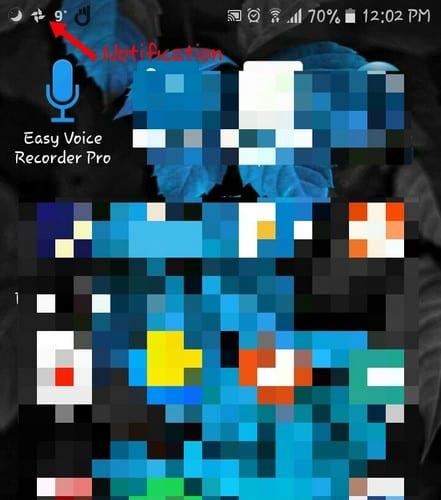
En termes simples, une notification est un message qu'un utilisateur reçoit et qui s'affiche en dehors de l'interface utilisateur de l'application. Grâce à ce message, vous pouvez recevoir des rappels et d'autres messages importants qu'une application a pour vous.
Vous pouvez recevoir ces messages à différents endroits. Par exemple, vous pouvez les voir dans la barre d'état (faites glisser vers le bas depuis le haut de votre écran pour voir plus d'informations) et à droite sur l'icône de l'application (badges). Ils peuvent également apparaître dans le tiroir de notification et sur les appareils connectés.
Vous avez donc reçu une notification, et maintenant ? À moins que vous ne fassiez quelque chose, la notification restera là. Si vous continuez à recevoir plus de notifications, les premières que vous recevez s'accumuleront mais resteront dans la barre d'état.
Le moyen le plus rapide de rejeter ou de traiter une notification consiste à utiliser la barre d'état. Si vous souhaitez ignorer une notification, faites-la simplement glisser vers la droite.
Lorsque vous glissez vers le bas depuis le haut de votre écran, vous aurez un meilleur aperçu de votre notification. En glissant vers le bas sur une notification, vous verrez des options pour interagir avec cette notification spécifique.
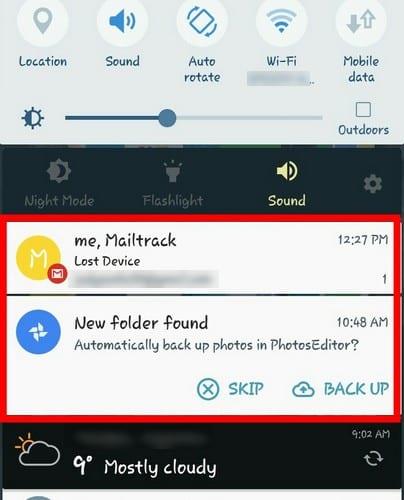
Dans l'image ci-dessus, après avoir glissé dessus, la notification de Google Photos affichait des options pour ignorer ou sauvegarder. Chaque application individuelle vous montrera des options afin que vous puissiez gérer la notification. Si vous ne voyez pas l'option dont vous avez besoin, appuyez sur la notification pour plus d'options.
Certaines applications ne nécessitent pas que vous glissiez vers le bas pour interagir avec elles. Les notifications d'avertissement vous montreront une petite fenêtre en haut de votre écran et peuvent être vues juste lorsque l'application vous envoie la notification. Mais, vous devez agir rapidement car la notification ne va y rester que quelques secondes.
Pour les utilisateurs d'Oreo, vous pouvez répéter les notifications en faisant glisser une notification légèrement vers la droite et en la laissant aller. Vous devriez voir une icône d'horloge, sélectionnez-la, puis choisissez la durée pendant laquelle vous souhaitez répéter la notification.
Votre écran de verrouillage est un autre endroit où les notifications peuvent apparaître. L'avantage de voir vos notifications sur l'écran de verrouillage est que vous pouvez voir de quoi il s'agit sans avoir à déverrouiller votre téléphone.
L'inconvénient de voir vos notifications sur votre écran de verrouillage est que toute personne à proximité de votre téléphone peut les voir. Par exemple, vous pouvez recevoir un message privé, mais comme vous avez laissé votre téléphone sans surveillance, votre ami a vu un message qui ne lui était pas destiné.
Pour masquer les notifications sur votre écran de verrouillage, accédez aux paramètres de votre appareil > écran de verrouillage et sécurité > écran de verrouillage des notifications. Appuyez sur cette dernière option et vous devriez voir l'option permettant de masquer ou d'afficher le contenu de vos notifications.
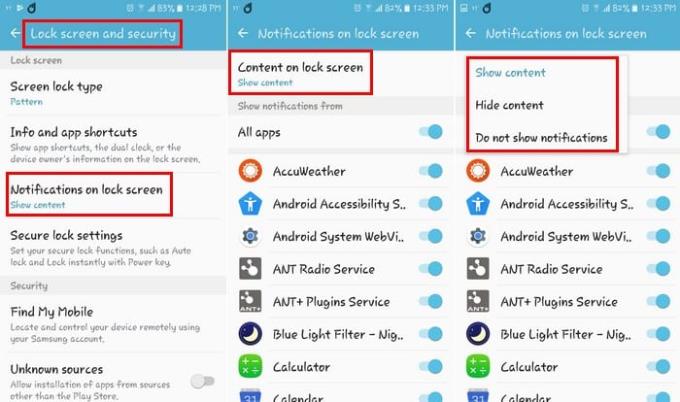
Si vous utilisez Android Oreo, accédez à Paramètres> Applications et notifications> Notifications> Sur l'écran de verrouillage et vous pouvez choisir parmi différentes options. Vous pouvez choisir parmi des options telles que Ne pas afficher les notifications, Afficher tout le contenu des notifications et Masquer le contenu des notifications sensibles.
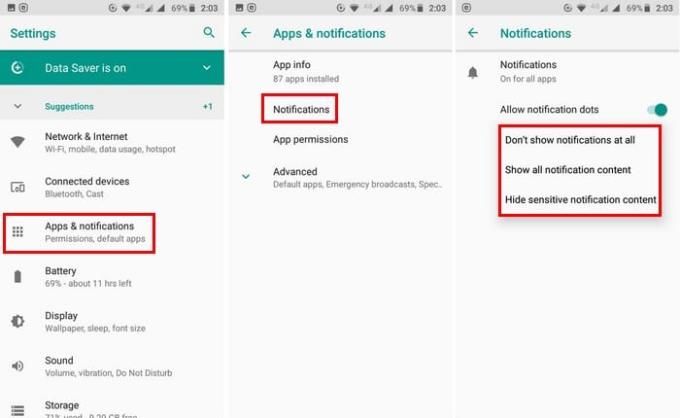
Dans les lanceurs spécifiques d'Android Oreo, vous verrez un point à côté d'une icône d'application, ceux-ci sont appelés Badges. Pour regarder les notifications sans ouvrir l'application, appuyez longuement sur l'icône de l'application. Vous devriez maintenant regarder la notification et vous pouvez toujours glisser vers la droite si vous souhaitez la rejeter.
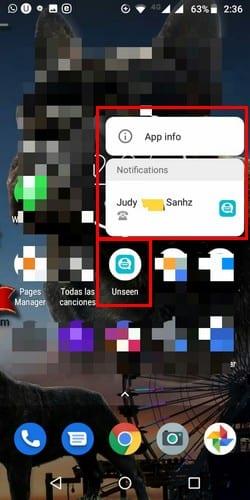
Vous pourriez avoir des applications dont vous vous moquez complètement des notifications. Ou, si vous avez une application indispensable, dont vous devez toujours voir les notifications. Pour ne jamais manquer une notification de ces applications importantes, voici ce que vous devez faire.
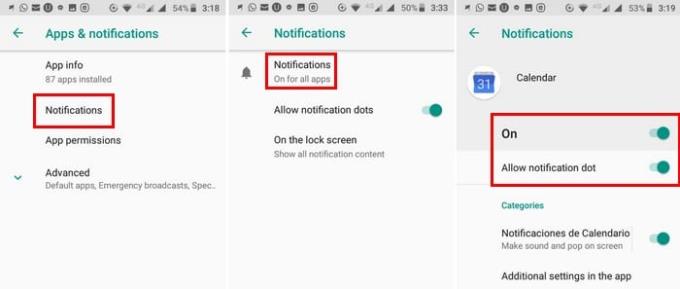
Si votre appareil Android fonctionne sur Android Oreo, accédez à Paramètres > Applications et notifications > Notifications pour toutes les applications et désactivez le badge ou la notification ensemble.
En glissant vers le bas, vous pouvez également contrôler si cette application spécifique émettra un son lorsqu'elle aura une notification pour vous. Par exemple, si vous souhaitez gérer si Gmail émet un son, il vous permet d'activer/désactiver un son de notification pour chaque e-mail que vous avez ajouté.
Pour les utilisateurs d'Android Lollipop, accédez à Paramètres > Notifications et désactivez l'application dont vous ne souhaitez pas recevoir de notifications.
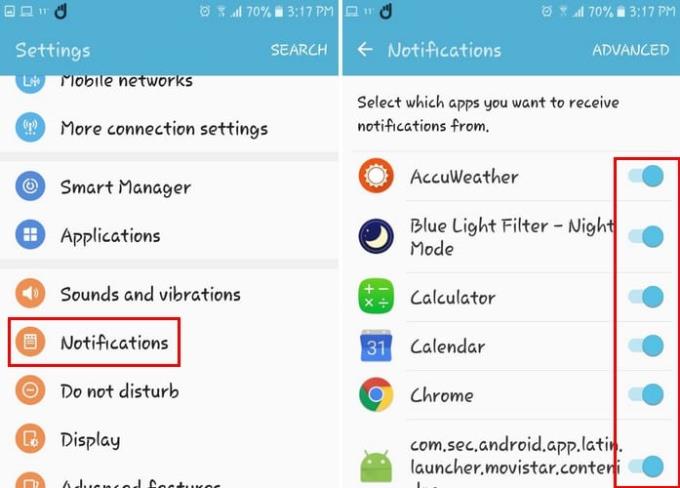
Lorsque vous voulez un peu de paix et de tranquillité, vous activez la fonction Ne pas déranger. Mais, certaines applications sont tout simplement trop importantes pour être mises en veille, même pour un instant.
En modifiant l'importance de la notification, vous pouvez autoriser les notifications les plus critiques à passer par Ne pas déranger et désactiver les moins importantes.
Pour modifier l'importance d'une notification, accédez à Paramètres > Applications et notifications > Notifications Sur toutes les applications. La dernière étape consisterait à choisir l'application dont vous souhaitez modifier le niveau d'importance et à appuyer sur l'un des types de notification dans la section Général.
Par exemple, disons que vous avez choisi Chrome. Sous Général, vous verrez tous les types de notifications que Chrome peut vous envoyer, telles que les téléchargements, les médias, etc. Si vous appuyez sur l'une de ces options, vous verrez maintenant une option appelée Importance.
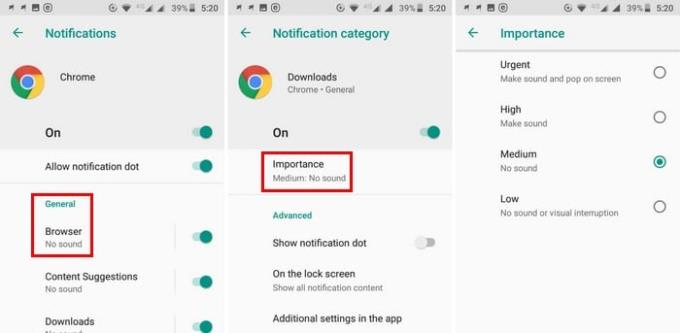
Appuyez sur cette dernière option et il y aura une liste de l'importance de ce type de notification spécifique. Vous pouvez choisir parmi des options telles que Urgent, Élevé, Moyen et Faible.
Les notifications sont quelque chose que vous allez devoir gérer, que cela vous plaise ou non. Ils peuvent vous informer de choses importantes ainsi que de choses dont vous vous moquez complètement. De toute façon, je ne peux pas vivre avec eux, je ne peux pas vivre sans eux. Vos notifications vous rendent fou ?
Les stories Facebook peuvent être très amusantes à réaliser. Voici comment vous pouvez créer une story sur votre appareil Android et votre ordinateur.
Découvrez comment désactiver les vidéos en lecture automatique ennuyeuses dans Google Chrome et Mozilla Firefox grâce à ce tutoriel.
Résoudre un problème où la Samsung Galaxy Tab A est bloquée sur un écran noir et ne s
Un tutoriel montrant deux solutions pour empêcher définitivement les applications de démarrer au démarrage de votre appareil Android.
Ce tutoriel vous montre comment transférer un message texte depuis un appareil Android en utilisant l
Comment activer ou désactiver les fonctionnalités de vérification orthographique dans le système d
Vous vous demandez si vous pouvez utiliser ce chargeur provenant d’un autre appareil avec votre téléphone ou votre tablette ? Cet article informatif a quelques réponses pour vous.
Lorsque Samsung a dévoilé sa nouvelle gamme de tablettes phares, il y avait beaucoup à attendre. Non seulement les Galaxy Tab S9 et S9+ apportent des améliorations attendues par rapport à la série Tab S8, mais Samsung a également introduit la Galaxy Tab S9 Ultra.
Aimez-vous lire des eBooks sur les tablettes Amazon Kindle Fire ? Découvrez comment ajouter des notes et surligner du texte dans un livre sur Kindle Fire.
Vous souhaitez organiser le système de signets de votre tablette Amazon Fire ? Lisez cet article pour apprendre à ajouter, supprimer et éditer des signets dès maintenant !






